エクセルのIF関数を超簡単にできるようになる解説

ではでは~~
エクセルのIF関数をやるぜぃ~(`・ω・´)ヨッシャ!
エクセルのIF関数難しい~という人は多いけど、ルール通りに式を作っていくクイズのようなものです。
IF関数を作るときのルール
- 必要な情報は3つで「条件」と「条件にあう時」「条件に合わない時」
- 情報の間にカンマ「,」を入れます。
=IF(条件,条件にあう時,条件に合わない時)
IF関数とはどんなものか。例をもとに見てみましょう

この表は4人のテストの成績表です。
テストの点数が入力してあります。
合計欄が100点以上なら、合否欄は「合格」それ以外は「不合格」としたいんです

合否欄が自動的に計算されるようにIF関数を使います。
そこでこの流れをわかりやすく設計図にするとこんな感じ

この設計図のことをフローチャートといいます
そして条件に応じて最終的な答えが2つに分かれることを二分岐と言います。
IF関数はこの二分岐をするための関数なんです。
では設計図であるフローチャートをもう少し関数らしい形にしてみます
ひし形は「条件」が入るところ
四角形はセルに表示するものが入る場所です
ではこのフローチャートをIF関数らしく直してみます

エクセル IF関数の条件の作り方
ひし形は条件が入るところでしたね
ここが1番難しいところです
でも大丈夫
ここも3つのルールで考えて上げると簡単に作れます
条件の作り方3ステップ
- ①2つのデータを見つけること
- ②2つのデーターの順番は〇〇以上の〇〇を後に
- ③2つのデータの間に符号を入れる
一つ一つ説明していきますね
「合計欄が100点以上なら、合否欄は「合格」それ以外は「不合格」」
「合計欄が100点以上なら」これが条件の説明文になります
この説明文の中から2つのデータを見つけます
合計欄と100点というデータが含まれていますね
そしてF3の合否を出すためにはE3の合計欄の数字を判断しなければいけません
なのでE3と100点という2つのデータが必要なわけです
次に
「合計欄が100点以上なら」という説明文の以上の前に100点とあります
なので100点が後でE3が前という順番になります
E3 100の順
最後に

「合計欄が100点以上なら」の説明文からわかるように以上の符号「>=」を2つのデータの間に入れます
結果「E3>=100」が条件となります。
エクセル IF関数の「条件に合う時」「条件に合わない時」の作り方
「条件に合う時」「条件に合わない時」の部分は「合格」「不合格」と式の中に文字が入っています
式の中に文字が入っていると言うのは普通では無いですよね
合格+不合格
という計算はできませんよね
式の中に言葉を入れると言うのは通常では無い
しかし、IF関数の中では言葉を入れる必要があるので
言葉を式に入れたい場合「“」ダブルクオーテーションで囲むというルールがあります
そのため「“合格“」「“不合格“」となるのです

フローチャートをIF関数の式にしてみる
ではこのフローチャートを作れるようになったところで
これを式にしてみます
この3つの情報を「,」で区切って式を作ります
この式をF3に入力すれば「合格」とセルに表示されます
後はF3の式をオートフィルするだけで「合格」「不合格」が自動的に計算されます
まとめ
ポイントをまとめると
フローチャートを書くこと

- ①2つのデータを見つけること
- ②2つのデーターの順番は〇〇以上の〇〇を後に
- ③2つのデータの間に符号を入れる

フローチャートの3つの情報を「,」で区切って式にする
=IF(条件,条件にあう時,条件に合わない時)
いかがでしょうか?
IF関数は理解できたと思います。
理解できてもアウトプットが大事!!
練習問題やってみよう!!できると楽しくなりますよ~!!
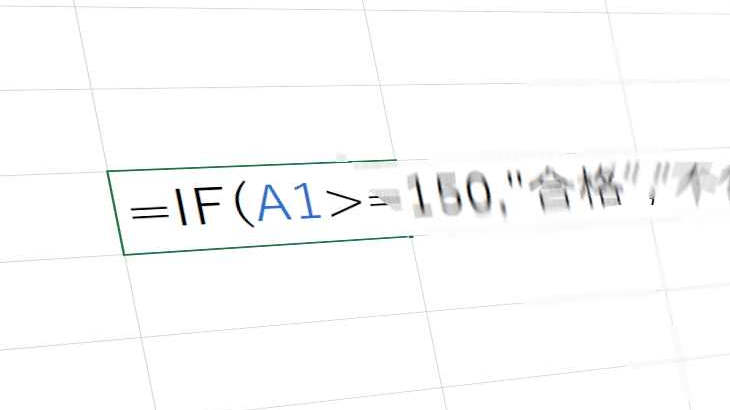
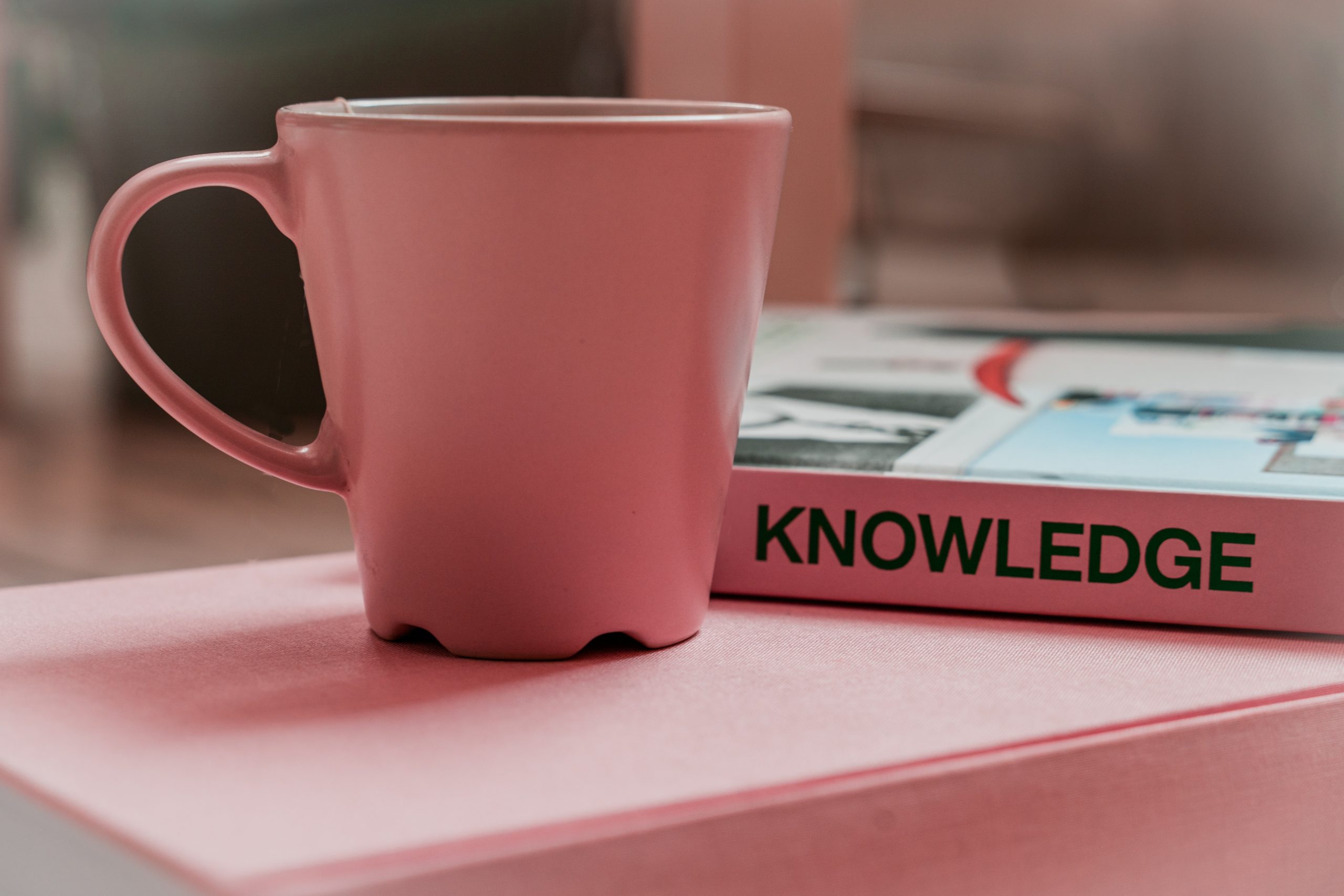
コメント